Ανακαλύψτε πώς να αυξήσετε την ένταση του ήχου στα AirPods & Aid Pods Pro με βήματα
Με τα AirPods & AirPods Pro, μπορείτε να κουμαντάρετε το Siri, να ακούτε την αγαπημένη σας μουσική, να απαντάτε σε τηλεφωνικές κλήσεις και να κάνετε περισσότερα. Ένα άλλο υπέροχο πράγμα για την ύπαρξη ενός Air Pod είναι ότι είναι ασύρματο, πράγμα που σημαίνει ότι δεν θα δυσκολευτείτε να αφαιρέσετε το κομμένο καλώδιο από τα ακουστικά σας. Επίσης, μπορείτε εύκολα να αλλάξετε την ένταση του ήχου δίνοντας εντολή στο Siri να αυξήσει ή να μειώσει την ένταση.
Αλλά υπάρχουν φορές που το Siri δεν μπορεί να εντοπίσει τη φωνή σας, οπότε το καλύτερο για να αλλάξετε την ένταση είναι να το κάνετε χειροκίνητα. Παρακάτω είναι οι καλύτεροι τρόποι για να αυξήσετε την ένταση του ήχου και τα βήματα που υποδεικνύονται μεταξύ των λειτουργιών. Όλες αυτές οι λειτουργίες είναι δοκιμασμένες και κάνουν εξαιρετική αλλαγή της έντασης του ήχου. Ας μάθουμε πώς να αυξήσετε την ένταση του ήχου στα AirPods ή AirPods Pro χωρίς περαιτέρω καθυστέρηση.
Μέρος 1. Πώς να αυξήσετε την ένταση του ήχου στα AirPods/AirPods Pro στις συσκευές σας iOS
Όλες αυτές οι τεχνικές που παρέχουμε θα σας βοηθήσουν αν χρειαστεί να αυξήσετε τον ήχο στα AirPods σας. Αν και μερικά από αυτά δεν είναι καινούργια για εμάς, εξακολουθούμε να τα συμπεριλαμβάνουμε. Αλλά πριν από οτιδήποτε άλλο, βεβαιωθείτε ότι τα AirPods ή το Air Pod Pro είναι συνδεδεμένα στο τηλέφωνό σας μέσω Bluetooth. Εάν δεν ξέρετε πώς να το συνδέσετε, μπορείτε να φέρετε τα AirPods ή τα AirPods Pro σας δίπλα στη συσκευή σας iOS. βεβαιωθείτε ότι είναι κάτω από 30 μέτρα. Ανοίξτε τη θήκη, πατήστε και κρατήστε πατημένο το κουμπί στο πίσω μέρος της θήκης. Αμέσως θα εμφανιστεί ένα μήνυμα στην οθόνη σας. παρακέντηση Συνδέω-συωδεομαι. Μόλις συνδεθεί, η λυχνία στη θήκη θα αναβοσβήνει και στη συνέχεια θα μετατραπεί μόνιμα σε σταθερή. Μπορείτε πλέον να αναπαράγετε τον ήχο στα AirPods σας μετά από αυτό.
Τρόπος 1. Χρησιμοποιήστε το κουμπί αύξησης της έντασης ήχου
Είναι ο πιο συνηθισμένος τρόπος για να αυξήσετε την ένταση οποιουδήποτε ήχου που παίζει στο iOS σας, και αυτός είναι χρησιμοποιώντας τα σκληρά πλήκτρα έντασης. Αυτά τα σκληρά πλήκτρα βρίσκονται στο αριστερό μέρος των συσκευών σας iOS. Ας μάθουμε πώς να αυξάνετε την ένταση στο Aird Pods Pro ή στα AirPods σας χωρίς καθυστερήσεις.
Βήμα 1. Μόλις συνδεθεί το AirPods ή το AirPods Pro, μπορείτε να αναπαράγετε τον ήχο στο iOS σας. Αφού παίξετε, κάντε κλικ στο πλήκτρο αύξησης της έντασης στο τηλέφωνό σας για να αυξήσετε τον ήχο.
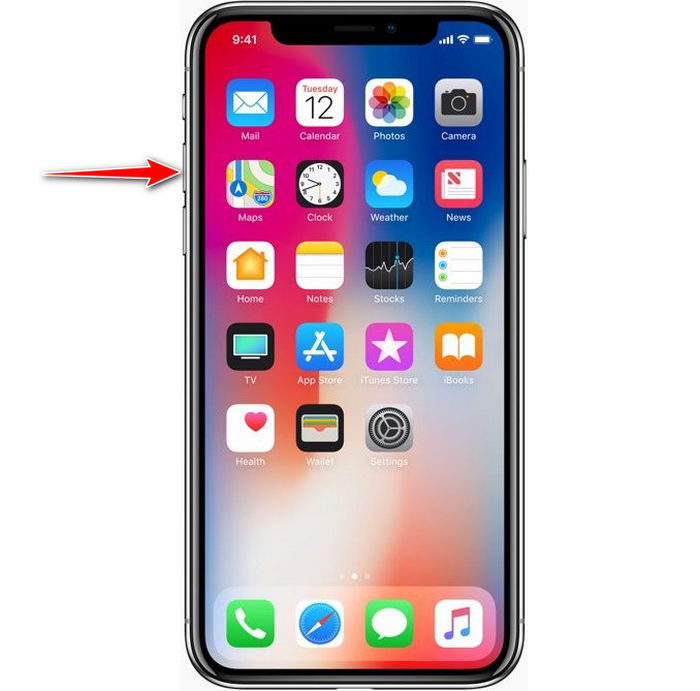
Βήμα 2. Εάν αισθάνεστε ότι οι ήχοι έγιναν ψηλοί, κάντε κλικ στο πλήκτρο μείωσης έντασης να το ισορροπήσει.
Τρόπος 2. Χρησιμοποιήστε το Κέντρο Ελέγχου
Η ακόλουθη τεχνική είναι σαν την πρώτη. Ωστόσο, είναι ασυνήθιστο να το χρησιμοποιήσετε επειδή η πρώτη τεχνική είναι πολύ πιο εύκολη. Αλλά αυτό είναι χρήσιμο εάν τα πλήκτρα έντασης είναι σπασμένα ή δεν μπορούν. Έτσι, εάν θέλετε να δοκιμάσετε να χρησιμοποιήσετε αυτήν την τεχνική, μπορείτε να ακολουθήσετε τα παρακάτω βήματα.
Βήμα 1. Κάντε κλικ στο Αγγίξτε το σύστημα παρουσιάζονται στις συσκευές σας iOS και κάντε κλικ Κέντρο ελέγχου.
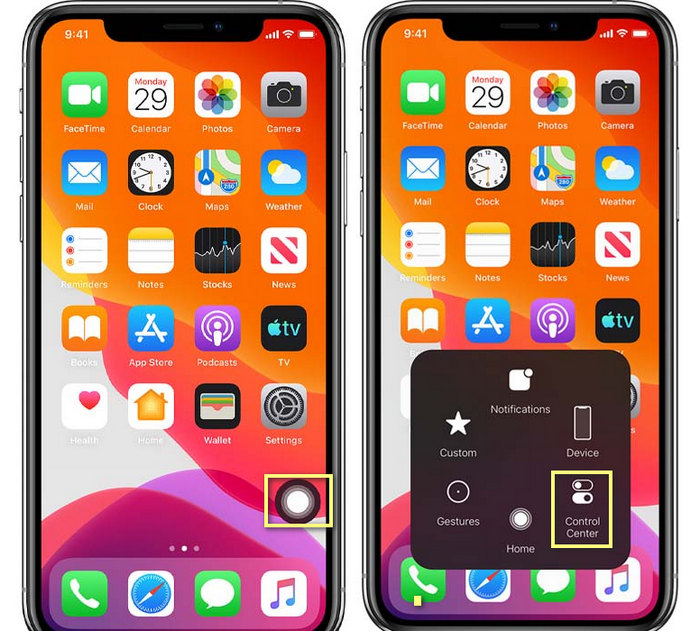
Βήμα 2. Στο Κέντρο Ελέγχου, πατήστε παρατεταμένα το ρυθμιστικό ήχου, προσαρμόστε το σύρετε προς τα πάνω στην επόμενη λειτουργία που θα δείτε στην οθόνη, σε αυτήν την περιοχή, μπορείτε να ενεργοποιήσετε την ακύρωση θορύβου και τη διαφάνεια εάν χρειάζεστε.
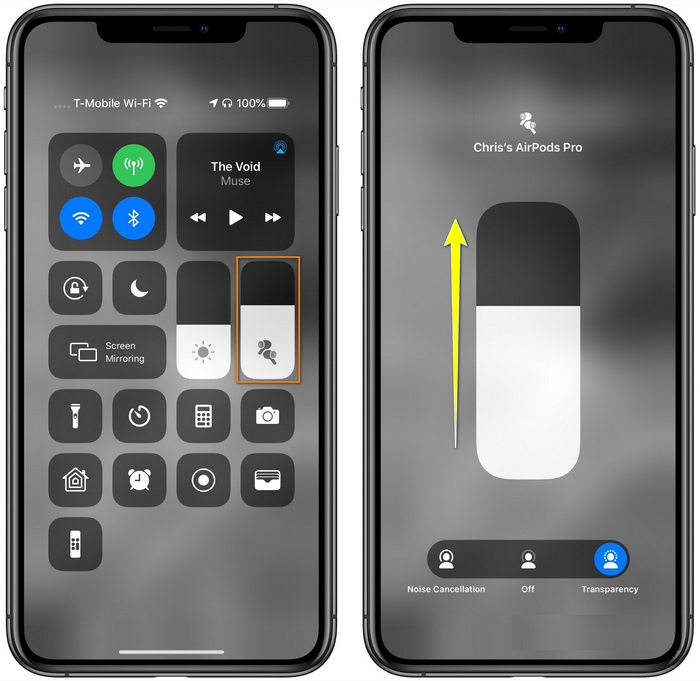
Τρόπος 3. Χρησιμοποιήστε τις Ρυθμίσεις
Γνωρίζατε ότι μπορείτε να κάνετε μια σημαντική προσαρμογή στην ένταση του ήχου εάν πάτε στο Ρυθμίσεις του iOS σας. Ωστόσο, αυτό το βήμα λειτουργεί μόνο εάν κάνετε ροή μουσικής στα AirPods σας. Επίσης, η ένταση θα αλλάξει λίγο, αλλά θα αυξηθεί. Έτσι, αν είστε έτοιμοι να το σκάψετε πώς να αυξήσετε την ένταση του ήχου στα AirPods διά μέσου Ρυθμίσεις, μπορείτε να ακολουθήσετε τα παρακάτω βήματα.
Βήμα 1. Ανοιξε το Ρυθμίσεις, εύρημα ΜΟΥΣΙΚΗκαι κάντε κλικ σε αυτό.
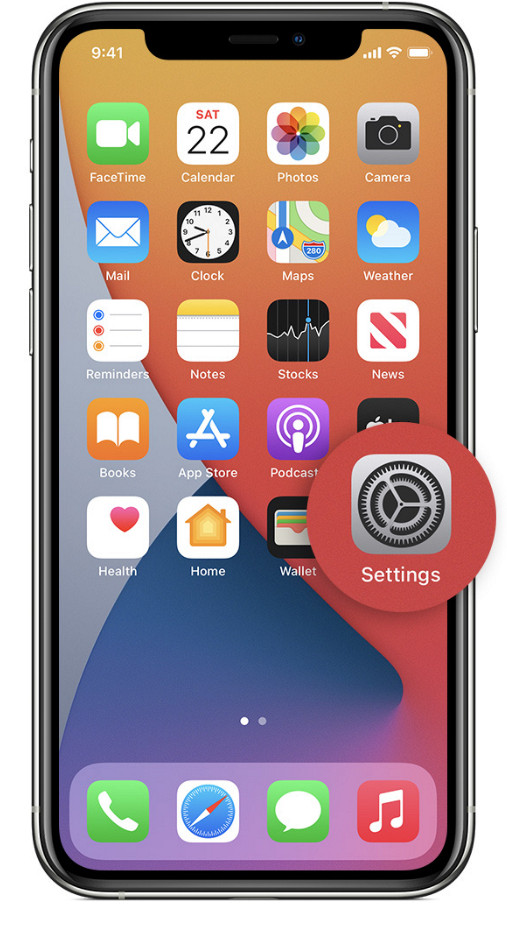
Βήμα 2. Υπό Επιλογές αναπαραγωγής, κάντε κλικ στο EQ επιλέξτε έναν από τους ισοσταθμιστές που θέλετε να προσθέσετε στη μουσική σας.
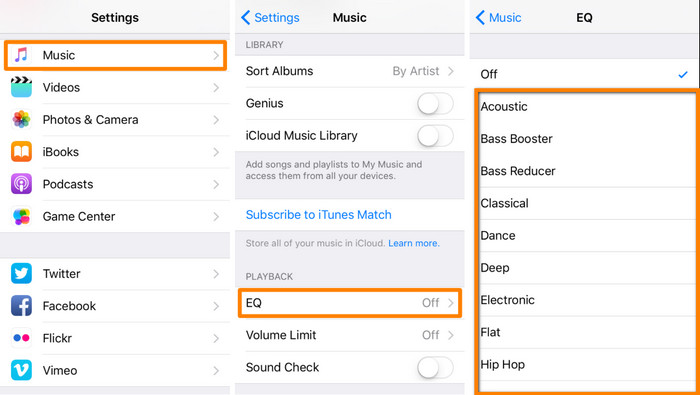
Βήμα 3. Αφού επιλέξετε, μπορείτε τώρα να κάνετε κλικ στο πλήκτρο έντασης στο τηλέφωνό σας για αύξηση.
Μπόνους: Πώς να αυξήσετε τον όγκο των βίντεό σας με το καλύτερο Volume Booster σε Windows και Mac
Δεν είστε ικανοποιημένοι με τις τεχνικές όγκου που διδάξαμε παραπάνω; Σε αυτή την περίπτωση, μπορείτε να χρησιμοποιήσετε το FVC Video Converter Ultimate για να αυξήσετε την ένταση του αρχείου για να το ακούσετε δυνατά και καθαρά. Με αυτό το εργαλείο, μπορείτε να επεκτείνετε την ένταση του αρχείου βίντεο προτού το παρακολουθήσετε πρώτα. Αλλά το μειονέκτημα του είναι ότι δεν είναι διαθέσιμο σε καμία φορητή συσκευή και μπορεί να αυξήσει μόνο ένα αρχείο ήχου.
Επιπλέον, αν χρειαστεί να αυξήσετε την ένταση εδώ, θα ακούσετε τη διαφορά μεταξύ του αρχικού ήχου σε έναν βελτιωμένο. μπορείτε να ακολουθήσετε τα βήματα που παρέχονται. Αλλά πριν από οτιδήποτε άλλο, θυμηθείτε να μεταφέρετε το αρχείο ήχου που θέλετε να αυξήσετε την ένταση. Ακολουθήστε τα βήματα που υπαγορεύονται παρακάτω για να μάθετε πώς να αυξάνετε την ένταση του ήχου στα AirPods.
Βήμα 1. Κατεβάστε το λογισμικό στην επιφάνεια εργασίας σας, εγκαταστήστε το και, στη συνέχεια, ακολουθήστε τη διαδικασία εγκατάστασης και πατήστε Έναρξη τώρα για να εκτελέσετε το εργαλείο στο σύστημά σας.
ΔΩΡΕΑΝ ΛήψηΓια Windows 7 ή νεότερη έκδοσηΑσφαλής λήψη
ΔΩΡΕΑΝ ΛήψηΓια MacOS 10.7 ή μεταγενέστερη έκδοσηΑσφαλής λήψη
Βήμα 2. μεταβείτε στο Εργαλειοθήκη καρτέλα, αναζητήστε το Volume Boosterκαι κάντε κλικ σε αυτό.
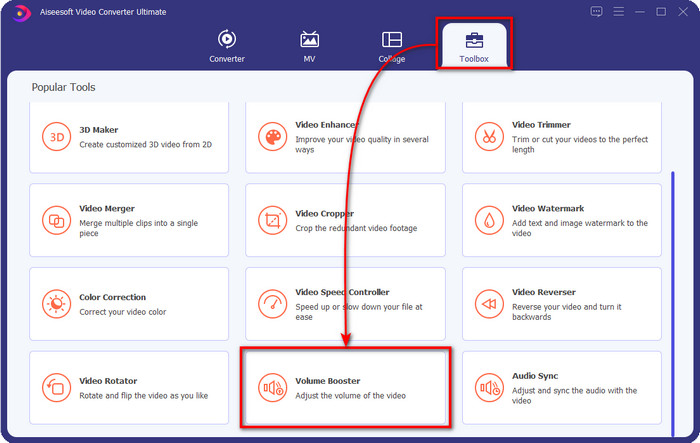
Βήμα 3. Θα εμφανιστεί ένα νέο παράθυρο. κάντε κλικ στο Προσθήκη κουμπί για να εισαγάγετε το αρχείο για να αυξήσετε την ένταση του ήχου. Αναζητήστε το αρχείο και πατήστε Ανοιξε.
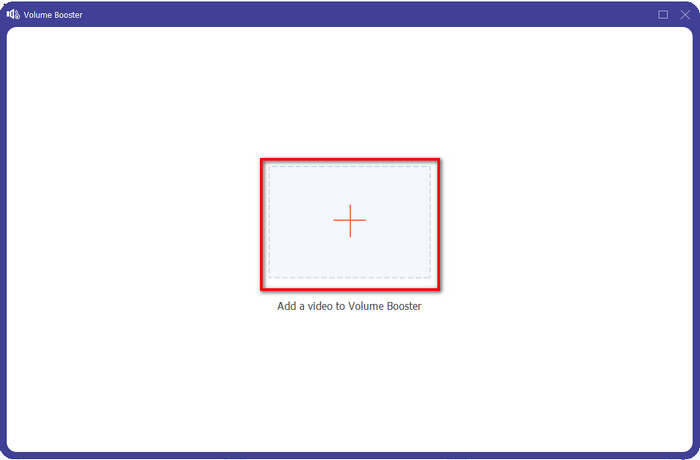
Βήμα 4. Μετά από αυτό, μεταβείτε στο Ενταση ΗΧΟΥ και προσαρμόστε το σύροντας το ολισθητής στο σωστά για αύξηση του όγκου. Μόλις ολοκληρώσετε, κάντε κλικ Εξαγωγή να προχωρήσει. Με αυτό, έχετε ήδη αυξήσει την ένταση του βίντεο που θέλετε.
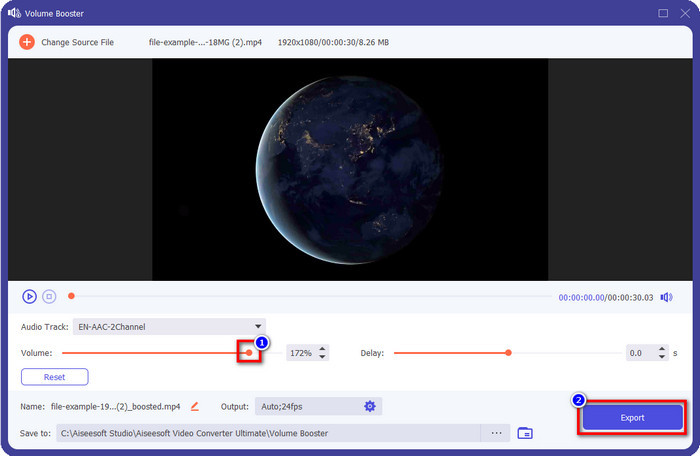
Σχετιζομαι με:
Πώς να αυξήσετε την ένταση του MP4
Μέρος 2. Συχνές ερωτήσεις σχετικά με την αύξηση της έντασης ήχου στα AirPods
Ακούγοντας δυνατούς ήχους είναι καλό;
Όχι, δεν είναι κατάλληλο για το αυτί σας. Αν και το να ακούμε μουσική σε μέγιστο επίπεδο είναι καλό για εμάς, δεν είναι για τα αυτιά μας. Βεβαιωθείτε ότι δεν είστε υπερβολικά εκτεθειμένοι στα 70 ντεσιμπέλ για να αποφύγετε απώλεια ακοής και άλλες μόνιμες βλάβες, κυρίως εάν χρησιμοποιείτε ακουστικά ή AirPods. Γενικά, αυτό δεν θα επηρεάσει το αυτί σας αμέσως, επειδή τα ακουστικά μας δεν μπορούν να δημιουργήσουν έναν εκκωφαντικό ήχο σαν έκρηξη. Μακροπρόθεσμα όμως θα υπάρξει ένα κακό αποτέλεσμα. Επομένως, πριν συμβεί αυτό, πρέπει να το αποτρέψετε.
Γιατί πρέπει να αυξήσω τον ήχο;
Σε ορισμένες περιπτώσεις, θα χρειαστεί να αυξήσετε την ένταση για να ακούσετε καλύτερα τον ήχο, ειδικά για να ακούσετε κάποιες συγγενικές λεπτομέρειες που αποτελούν μέρος του ήχου ή του βίντεο. Αλλά θυμηθείτε, αποτρέψτε την υπερβολική έκθεση του αυτιού σας σε δυνατό ήχο για να αποφύγετε ορισμένες επιπλοκές που μπορεί να οδηγήσουν σε μόνιμη βλάβη.
Γιατί τα AirPods μου έχουν buzz;
Υπάρχουν πολλοί πιθανοί λόγοι για τους οποίους τα AirPods σας θα μπορούσαν να γίνουν buzz. Ένας από τους λόγους είναι ότι ασκείτε έντονη πίεση στα AirPods ενώ παίζετε τον ήχο για πολύ ώρα στα μπάσα. Το buzz θα συμβεί μετά τη συνεχή πίεση στα AirPods. Επομένως, για να αποφύγετε να συμβεί αυτό, πρέπει να χρησιμοποιείτε την ένταση σωστά και όχι πολύ δυνατά.
συμπέρασμα
Τώρα μάθαμε πώς να αυξήσετε την ένταση του ήχου στα AirPods στις συσκευές σας iOS γρήγορα. Αν και η τεχνική που παρουσιάζουμε μπορεί να σας βοηθήσει να αυξήσετε την ένταση, μερικές φορές δεν είναι αρκετή. Έτσι, εάν εξακολουθείτε να μην είστε ικανοποιημένοι με την ένταση, μπορείτε να χρησιμοποιήσετε το FVC Video Converter Ultimate με τους τρόπους που διδάξαμε. Με αυτό το εργαλείο, μπορείτε να αυξήσετε γρήγορα την ένταση του ήχου σας μέσα σε λίγα κλικ. Σήμερα είναι η τυχερή σας μέρα γιατί μπορείτε να το κατεβάσετε αμέσως κάνοντας κλικ στο κουμπί λήψης παρακάτω. Τι περιμένεις? Δεν χρειάζεται να ανησυχείτε. είναι ασφαλές να το κατεβάσετε για όλους.



 Video Converter Ultimate
Video Converter Ultimate Εγγραφή οθόνης
Εγγραφή οθόνης


